在使用管理员权限运行软件时,Windows 系统会弹框提示。 以CMD 为例,弹框提示如下,如下方法可以避免此提示。
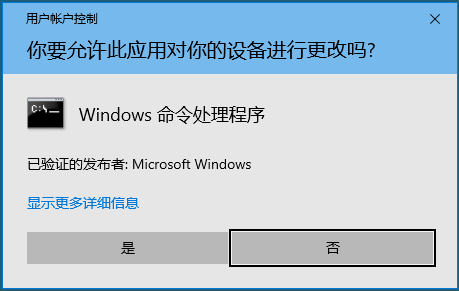
1. 创建计划任务
右键点击此电脑,然后点击管理,打开计算机管理页面。
定位到计算机管理(本地)--系统工具--任务计划程序--任务计划程序库,然后在右侧的操作栏中点击创建任务。

在创建任务对话框中的常规选项中,输入自定义任务名称,并勾选使用最高权限运行
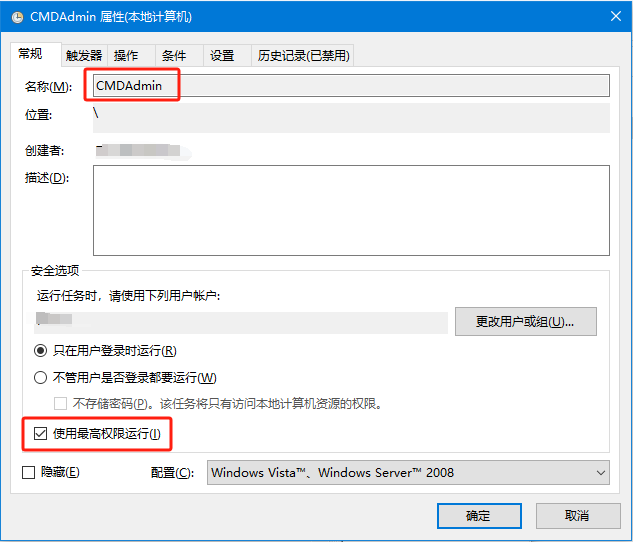
在操作选项卡中,新建一个启动程序,定位到我们需要运行的软件。
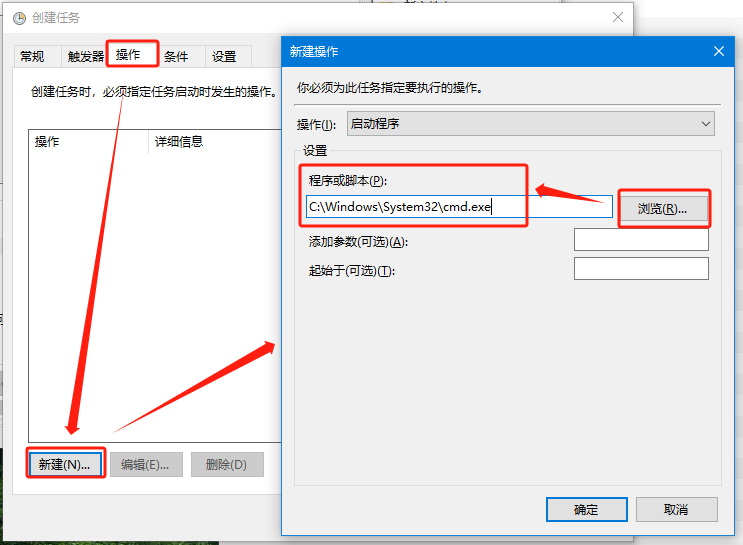
添加完成后,计划任务程序库中就有了我们新添加的任务计划。此时右键点击它,然后选择运行就可以正常运行程序,而不弹出管理员权限提示了。
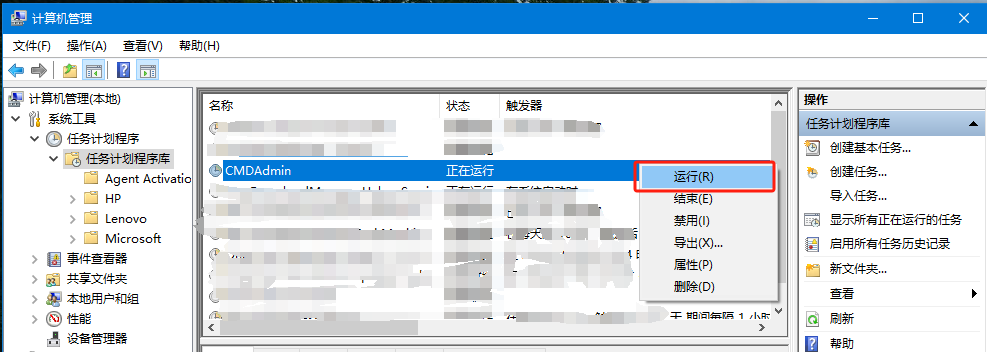
2. 创建快捷方式
为我们新建的计划任务创建一个开始菜单快捷方式,方便以后运行这个程序。
在桌面或者别的文件夹点击右键,创建一个快捷方式。
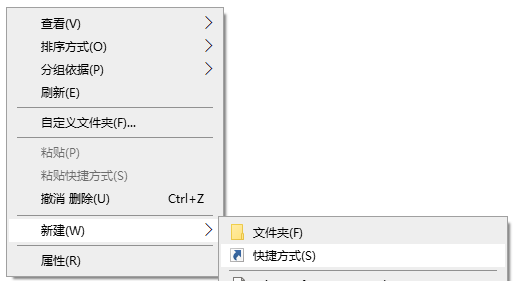
在请键入对象的位置框中输入schtasks.exe /run /tn "计划任务名称",之前新建的计划任务名称是CMDAdmin, 因此输入schtasks.exe /run /tn "CMDAdmin"。

然后下一步,再命名快捷方式,然后完成。此时双击快捷方式就可以以管理员运行我们的程序了。
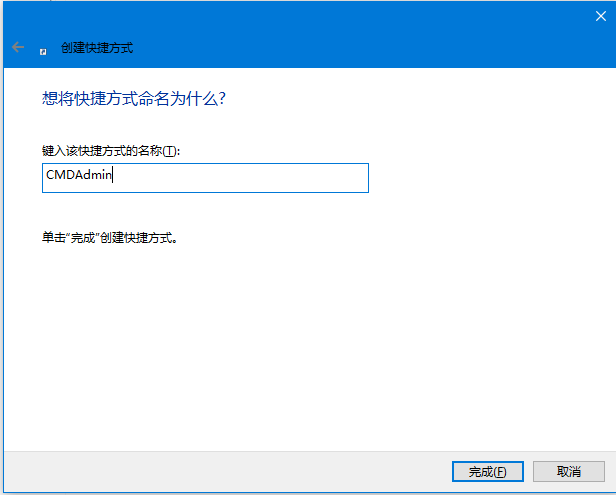
把新建的快捷方式剪切放置到如下目录C:\ProgramData\Microsoft\Windows\Start Menu\Programs, 此时开始菜单里就有我们新建的快捷方式了。可以点击运行,还可以右键把它放入开始屏幕。
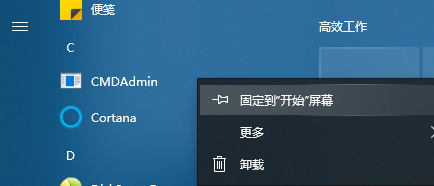
还可在目录C:\ProgramData\Microsoft\Windows\Start Menu\Programs下右键我们的快捷方式,然后给它自定义一个好看的图标。

good!